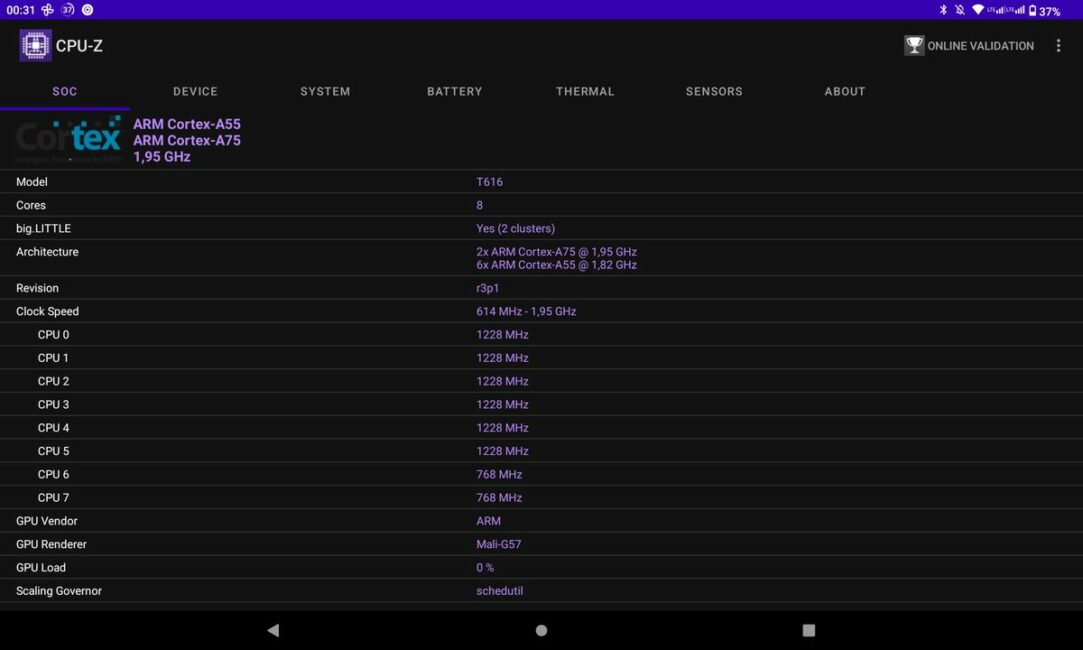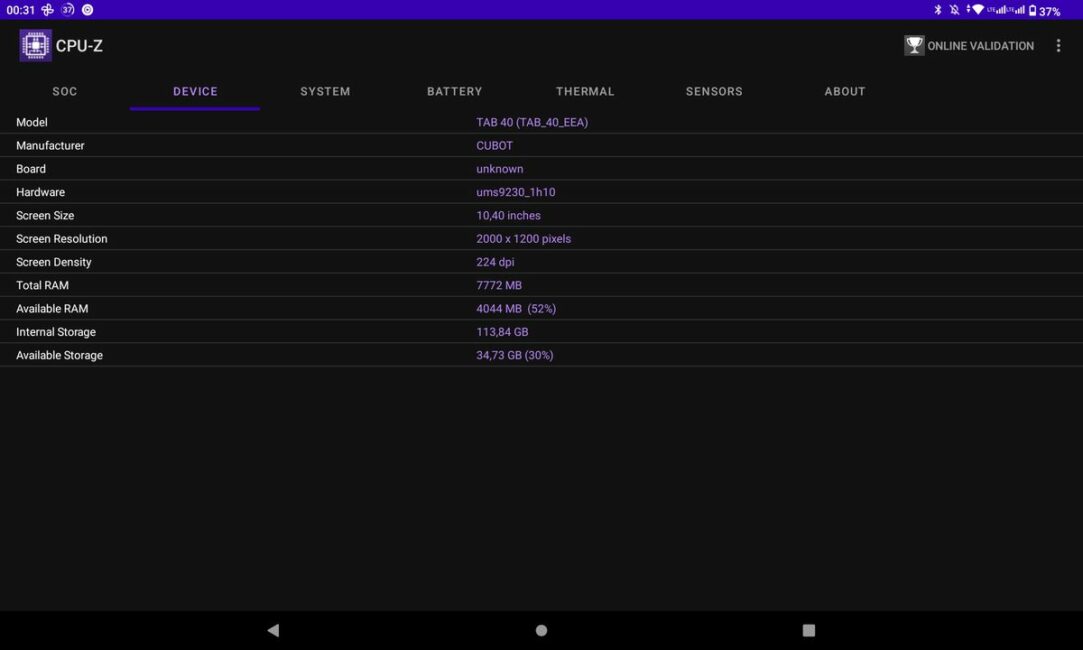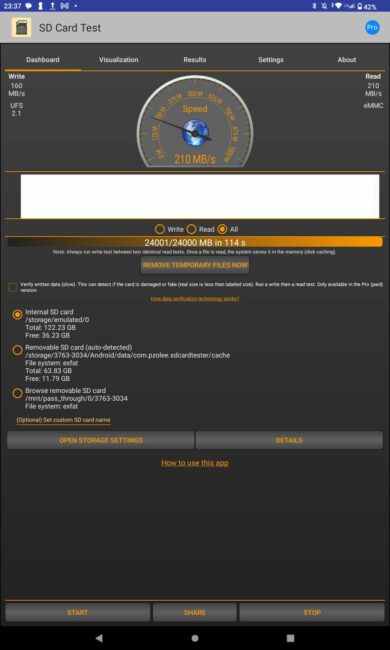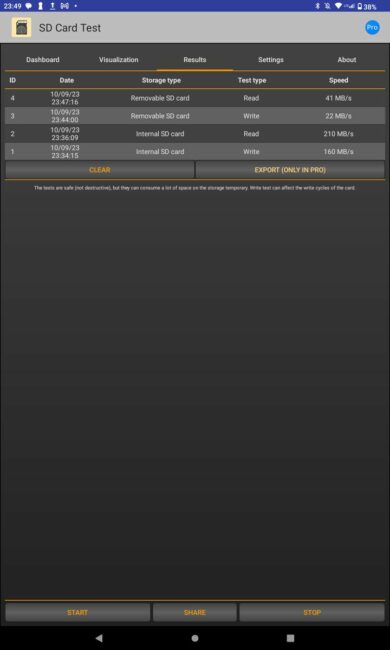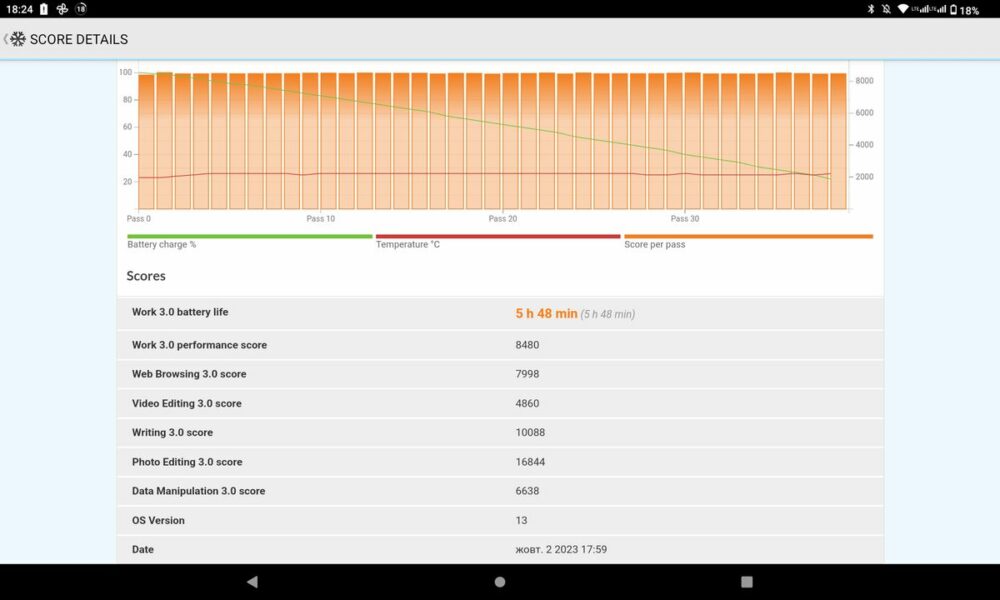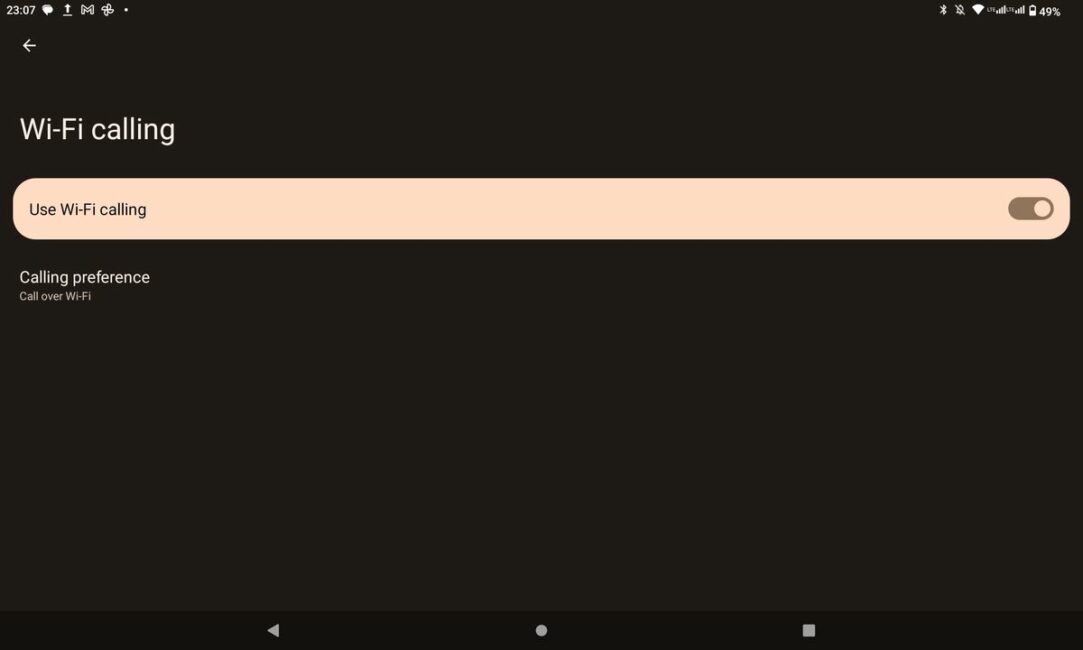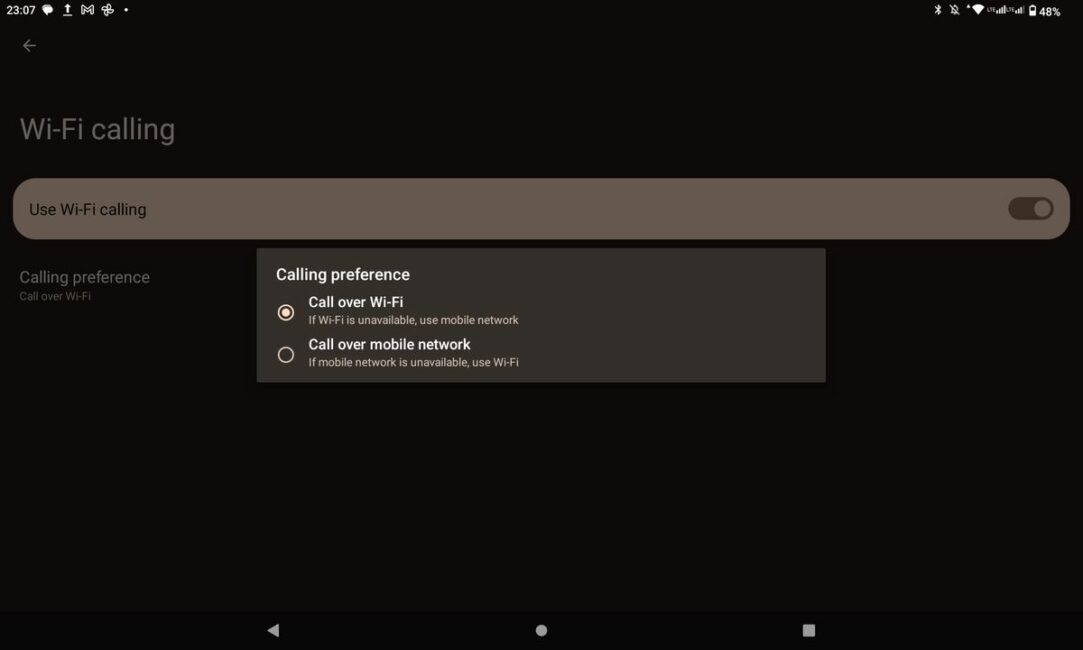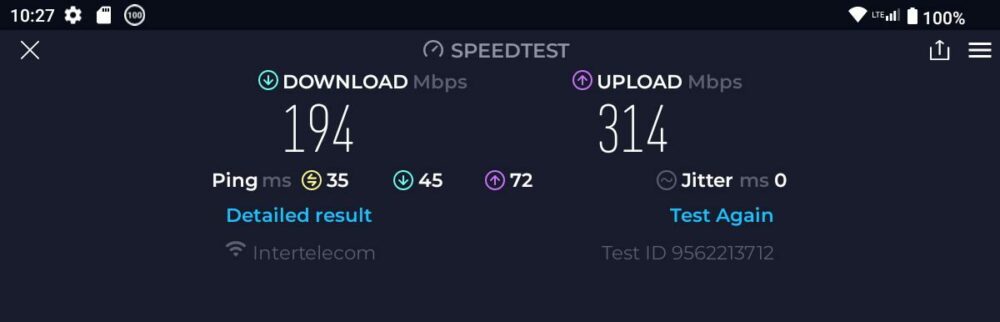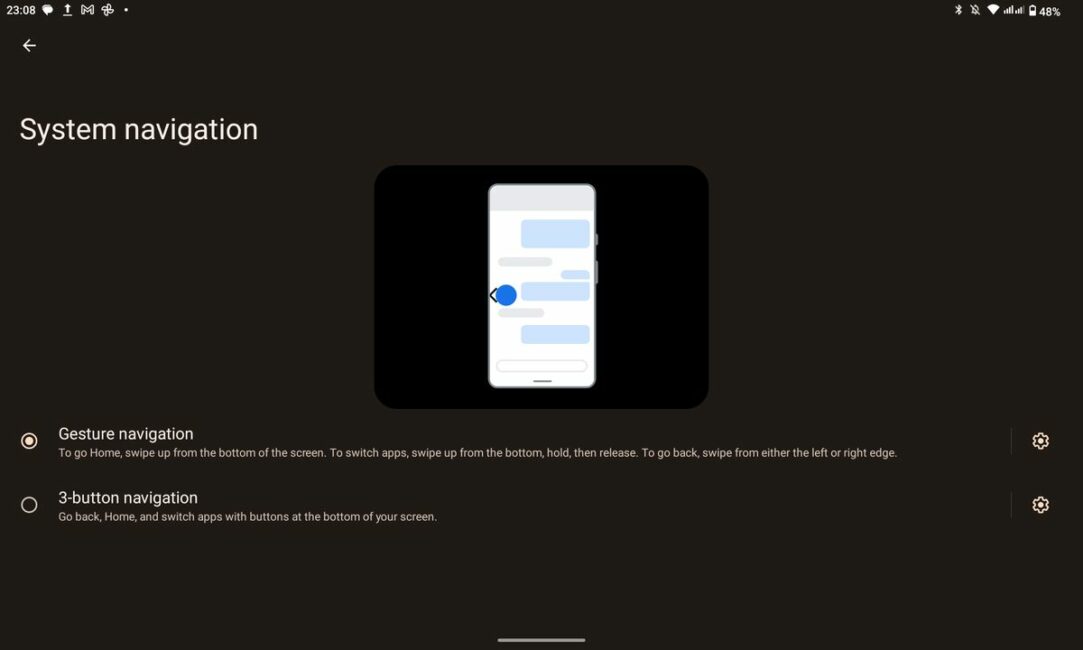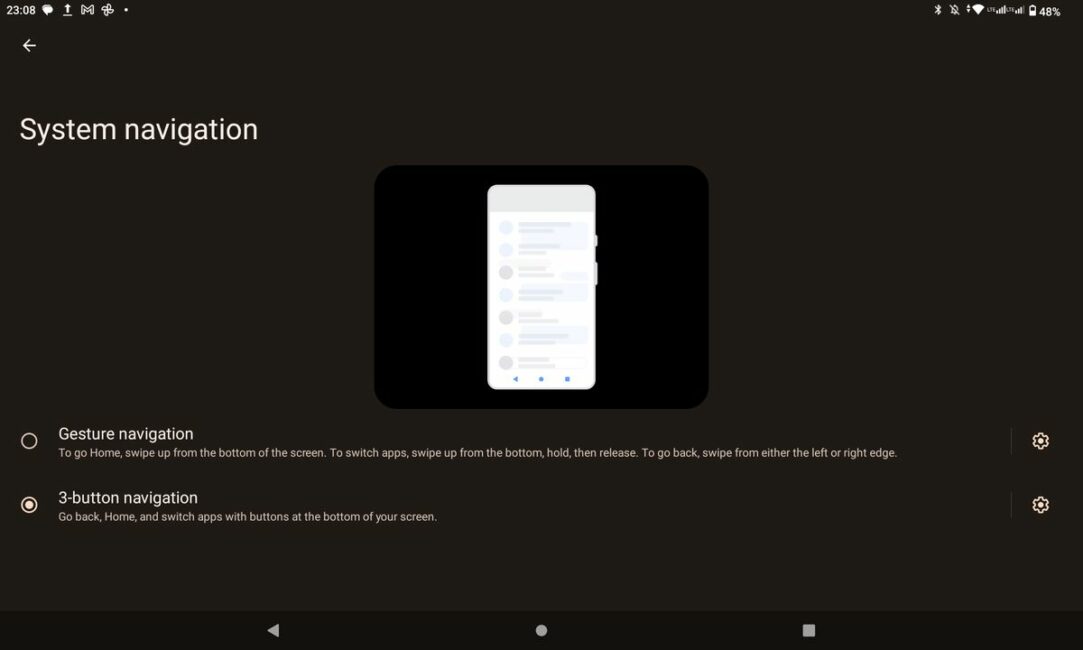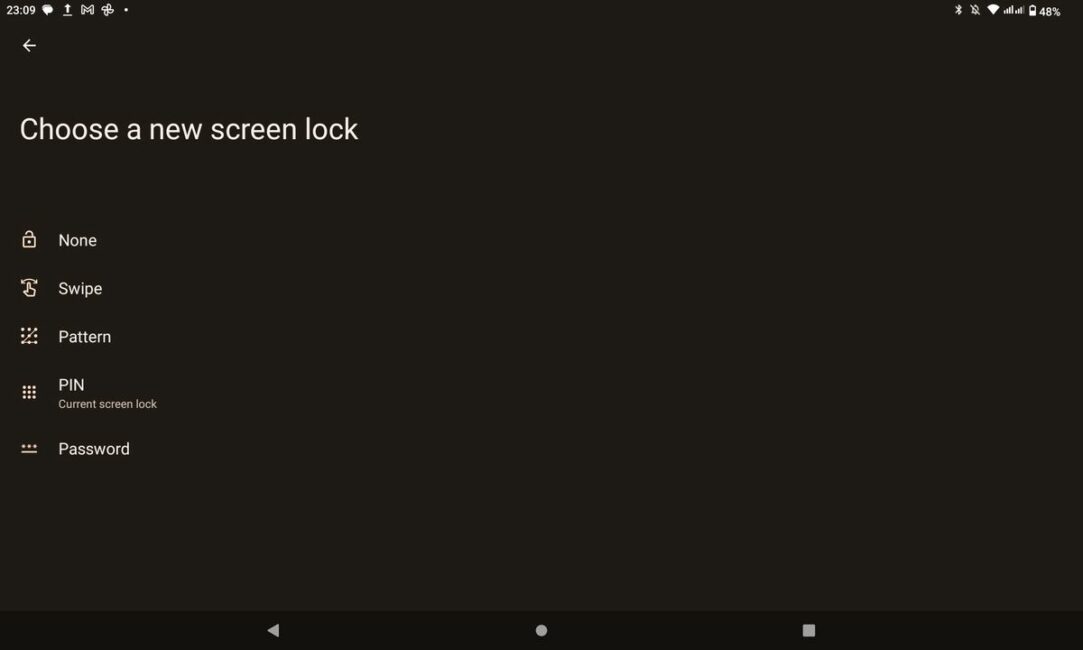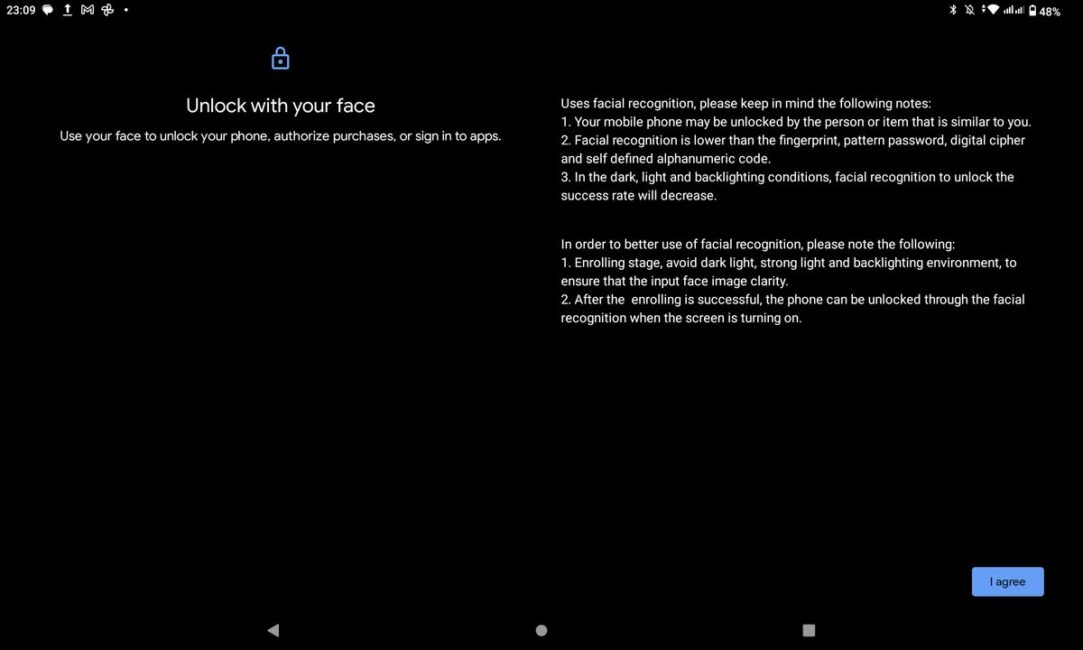您是否還記得,十年前,各地都預測平板電腦最終將取代電腦,我們將自信地進入後PC時代? 從那時起,平板電腦在性能方面已經超越了幾年前的計算機,甚至獲得了功能性的“桌面模式”(例如平板電腦 Samsung Galaxy 選項卡 S7 FE 那 Huawei MatePad Pro) - 但實踐表明,購買平板電腦的目的完全不同。 根據分析數據,平板電腦最常用於觀看電影和影片檔案、處理電子郵件、社交網路、閱讀新聞或線上購物。 如果您打算為自己或親人購買一台平板電腦來執行這些任務, 立方體標籤 40 是一個值得考慮的選擇。 這款平板電腦的有趣之處以及不應期待的內容 - 請在我們的評論中進一步閱讀。
Cubot Tab 40 的技術特性
- 處理器: 8核心12nm紫光展銳T616(2×Cortex-A75 2GHz和6×Cortex-A55 1,8GHz)
- 視訊加速器: Mali-G57 MP1
- 記憶: 8 GB RAM,128 GB 閃存,microSDXC 支援高達 1 TB(記憶卡取代兩張 SIM 卡之一)
- 顯示: 10,4吋IPS,1200×2000像素,長寬比5:3,224ppi
- 主攝像頭: 13 MP,附自動對焦和 LED 閃光燈
- 前置攝像頭: 5 MP、1080p 30fps 錄影
- 電池: 7500mAh,最大充電功率10W
- 無線通訊: 雙頻 Wi-Fi 802.11 a/b/g/n/ac(2,4 和 5 GHz)、藍牙 5.0
- 手機網路: 的GSM 850/900/1800/1900兆赫, 3G WCDMA 900 MHz (B8)、2100 MHz (B1)、 4G FDD-LTE B1/B3/B7/B8/B20, 支援發送和接收簡訊/彩信、電話
- 地理位置: GPS、A-GPS、格洛納斯、北斗、北斗、伽利略
- 連接器: USB-C 用於充電和資料傳輸(支援 OTG), 3,5 公釐音訊插孔, 可容納兩張 nanoSIM 卡或一張 nanoSIM 卡和一張 microSD 卡的插槽
- 聲音的:立體聲,2 個揚聲器。 沒有用於通話的揚聲器
- 方面: 247,3×157,1×7,7 mm
- 重量: 449克
- 操作系統: Android 13
定位和價格
第一眼看到Cubot Tab 40的技術特徵,就可以斷定這絕對不是一款遊戲平板電腦。 不過,它擁有高達 8 GB 的 RAM 和 128 GB 的可擴展閃存,考慮到它的性能,這是相當慷慨的。 速賣通價格 150 美元.
如果您沒有時間或耐心等待 Aliexpress 上的平板電腦到達,您可以在下面閱讀 Cubot Tab 40 的價格 在烏克蘭商店.
盒子裡有什麼東西
儘管該平板電腦代表了預算價格段,但它配備了許多有用的配件。

其中包括用於SIM卡托盤的夾子、USB線、帶有Type-A連接器的充電器以及用於連接USB配件的OTG適配器。 借助此適配器,我能夠成功將外部硬碟、隨身碟和 USB 滑鼠連接到平板電腦。
另請閱讀:
對我來說,包裝中最意想不到的元素就是品牌封面書。 將其放入套件中將為未來的所有者節省大量時間,因為為預算平板電腦購買合適的外殼是另一項任務。

此保護殼的功能不是很好 - 它沒有磁鐵,無法讓平板電腦響應保護殼的打開或關閉位置,從而打開和關閉螢幕。 蓋子前面板上特有的折疊暗示了將其用作支架的可能性,但實際上傾斜角度似乎不夠,隨著時間的推移,平板電腦會滑落。

然而,這個盒子握起來很舒服,平板電腦放在裡面並不覺得笨重。 此保護蓋適合平板電腦的側面和背面,並有足夠的開口用於放置按鍵、揚聲器、USB-C 和 3,5 毫米連接埠以及相機。
這款保護套能夠很好地保護平板電腦免受刮擦,但您不應指望它能在平板電腦跌落到堅硬表面或受到強烈撞擊時保護平板電腦。
設計和人體工程學
平板電腦的前面板看起來很標準,顯示器周圍的超薄邊框不會讓你感到驚訝。

您可以挑出前置鏡頭的窗口,它位於平板電腦的寬邊緣。 當平板電腦處於更自然的橫向方向時,這對於視訊通話來說非常方便。

螢幕出廠時就貼了一層薄膜,但沒有塗疏油塗層,這就是為什麼手指在上面滑動的時候不太順暢,而且薄膜本身會殘留指紋和灰塵,不容易清除。 經驗表明,此類薄膜很快就會出現刮痕和磨損,因此我建議您提前購買薄膜以更換完整的薄膜。
平板電腦的後蓋和側面板是金屬的,帶有用於天線的塑膠插件和看起來更像裝飾元素的邊框。 相機模組略微突出,LED閃光燈也位於其上。 雖然乍一看,這款平板電腦似乎有一個雙主攝像頭,但實際上它是一個,並且位於左側,右側的元件要么是一些附加傳感器,要么是一個奇怪的虛擬設備。 在測試相機時,無法確定這一點 - 測試結果將隨之而來。

此平板電腦可以用一隻手或雙手舒適地握持。 不會感覺到平板電腦的重量分佈不均,沒有任何部分占主導地位。 如果您將平板電腦的後面板放在手掌上,並將拇指放在前面板上,則顯示框架足以避免意外的觸控反應。
錯誤的決定之一是揚聲器的位置靠近側面板的底部邊緣,如果您橫向握住平面電腦,它們會不自覺地被手指覆蓋。 右側附近還有一個 USB-C 端口,如果以這種方式握住平板電腦,插入其中的電纜也會產生幹擾。

音量鍵和螢幕鎖定鍵沒有任何抱怨,按鍵清晰,不會意外觸發。 SIM 卡托盤的拉出方式也做得很好,第一次就能使用,托盤從外殼中彈出足夠遠,可以用手指抓住並拉出,而無需使用指甲。

屏幕
雖然最著名的品牌在其廉價型號中安裝 720p 顯示屏,但 Cubot 以較低的價格提供配備 IPS 矩陣的平板電腦,其分辨率為 2000×1200 像素,具有良好的色彩渲染。

當然,影像並不像智慧型手機或配備 Retina 螢幕的旗艦平板電腦和筆記型電腦上那樣清晰。 但如果您不將平板電腦離眼睛太近,即使閱讀文本,清晰度也足夠了。
也很有趣:
Cubot Tab 40 螢幕缺乏的是亮度。 即使在陰天或陰涼處,最大亮度也不足以在戶外使用平板電腦。 此等級更適合室內吊燈的燈光下使用,但不適合辦公室開放空間的明亮燈光。

至於最低亮度,這裡確實很小,在完全黑暗的環境下使用平板電腦時也不會刺眼。 反過來,視角並不極端,但不會為日常使用帶來不便。
生產率
在日常使用過程中,例如在觀看全高清影片或網路頁面時,您不會看到任何卡頓或卡頓現象。 由於 40 GB 的 RAM,該平板電腦可以將應用程式平靜地保留在後台,以實現舒適的多任務處理。 在這方面,Cubot Tab 4 勝過了知名製造商的廉價型號,這些型號大多配備 40 GB RAM,這些型號都被品牌顯示卡外殼吃得飽飽的。 順便說一句,Tab 上沒有這樣的封面 - 它是“純 Android”,這將吸引極簡主義和發燒友的粉絲。
但發燒友不太可能喜歡的是處理器和視訊加速器的強大功能。 坦白說,Cubot Tab 40 不是一款用於遊戲或圖形處理的平板電腦。 即使使用最簡單的基準測試模式進行測試時,也可以在螢幕上查看投影片。 10-15 分鐘後,由於過熱和節流,本來就很溫和的性能變得更加溫和。
對於裝置的效能同樣重要的是快閃記憶體的速度,即使在要求不高的任務中,緩慢的記憶體也會使使用者體驗難以忍受。 製造商為 Сubot Tab 40 使用的快閃記憶體不符合最新標準,但其效能足以處理文件,並且不會減慢應用程式的啟動速度。 內建讀卡機也是如此 - 透過平板電腦的檔案管理器將檔案複製到 Class 10 SanDisk Ultra UHS-I 卡的速度與透過筆記型電腦讀卡機複製檔案的速度相同。
自主性和充電速度
正如我們在上一節中看到的,平板電腦中的處理器並不強大,但它也有適度的胃口。 相對過時的處理器製造製程(12奈米)意味著在執行類似任務時,它比更現代的晶片消耗更多的能量。
當平板電腦閒置時,它幾乎不會放電 - 例如,當我在旅行中並將平板電腦留在家裡時,在持續連接 Wi 的待機模式下,它在六天四小時內僅放電了 25,2% - Fi。
如果平板上安裝了後台主動同步資料的社群網路應用,待機時的放電率會更高。 但是,如果您讓平板電腦保持充電狀態,那麼當您需要它時,您肯定不會發現它已放電。
HDR 影片播放 YouTube 在 1080p 60fps 模式下,透過內建揚聲器以最大音量播放聲音時,電池平均每小時消耗 17,9%。 透過 Wi-Fi 和行動互聯網播放影片時,結果幾乎相同。
當播放平板電腦記憶體中記錄的影片檔案時,也獲得了相同的自主指標——在相同的音量水平下,電池平均每小時放電 16,8%。
在 Chrome 瀏覽器中瀏覽網路頁面平均每小時會消耗 16% 的平板電腦電池電量,因此在電池充滿電的情況下,您可以可靠地進行 小時的網路瀏覽。
綜合 PCMark 電池壽命測試的結果模擬了設備執行各種類型任務(瀏覽、播放視頻、閱讀文本、處理照片和視頻、編輯文檔)的操作,證實了有關適度自治的論點 - 5小時48分鐘,剩餘20%電量.
至於充電速度,最大充電功率為9W,以今天的標準來看是非常適中的。 所以我花了四個半小時才把電池從15%充到100%。
這甚至與平板電腦附帶的慢速充電器無關。

當嘗試將平板電腦連接到更強大的充電器時,充電功率同樣沒有超過 9 W。 原因是缺乏對現代快速充電協議的支持,這是使用USB測試儀驗證的。

正是適度的自主性和低充電功率相結合,讓我得出這樣的結論:這款平板電腦更適合要求不高的用戶,他們會從早到晚平靜地使用平板電腦,然後在晚上充電。
另請閱讀:
行動互聯網、通話、通訊
中國製造商平板電腦的主要優勢之一是基本「套件」中包含 4G 模組,並且能夠同時使用兩張 SIM 卡。

這款平板電腦可讓您透過行動電信業者的網路撥打電話,但值得記住的是,該平板電腦在螢幕上方沒有傳統的「說話」揚聲器和接近感應器 - 因此沒有必要握住平板電腦耳朵。 然而,在免持模式下,兩端的揚聲器和麥克風工作得很好,即使我在交通繁忙的街道上行走時,對話者也沒有抱怨背景噪音。 如果您連接到快速穩定的 Wi-Fi 網絡,借助烏克蘭運營商最近支援的「Wi-Fi 通話」模式,您可以獲得更好的通訊品質。
同時使用兩個不同行動電信商的SIM卡,我沒有註意到網路切換有任何問題。 當您透過一個運營商的網路使用行動互聯網時,您不會漏接另一個運營商的號碼。 但如果您已經“在線”,則另一個號碼將“超出範圍”。 這表示平板電腦有一個SIM模組,由兩張卡交替使用。

在比較行動上網速度測試中,Cubot Tab 40 的速度始終比連接到相同電信商網路的 Google Pixel 1,5 低 2-7 倍。 此外,在測試時,智慧型手機和平板電腦中的 SIM 卡綁定到同一個號碼,並且設備本身並排放置。 下表顯示了下載和上傳速度的平均值(以每秒兆位元為單位)。

有趣的是,當在瀏覽器中查看網頁或在線觀看影片時,並沒有感覺到速度不足,一切都很順利,沒有明顯的延遲。 但當下載大檔案時,差異就很明顯了。 為此,最好使用 Wi-Fi,當連接到 Wi-Fi 時,平板電腦的速度與連接到相同網路的智慧型手機或筆記型電腦相同。
與Wi-Fi不同,藍牙無線模組的效能還有很多不足之處。我從未成功地將羅技滑鼠連接到平板電腦,而是連接到藍牙耳機 Sony Jabra 音訊是使用 SBC 編解碼器傳輸的,即使在開發人員設定中也無法啟動高清音訊。對於智慧型手機和筆記型電腦,使用 LDAC 或 AAC 的相同耳機可以正常工作。
您也無法使用平板電腦進行非接觸式支付,因為它沒有 NFC-模組。相應地,所有其他使用場景 NFC 您也無法使用。
聲音
這一部分出現在評論中只是因為我沒有想到它可以與其他哪些部分結合。 原因是Cubot Tab 40坦白說「沒有聲音」。 揚聲器的音量足以通話和觀看視頻,但坦率地說,它們的位置很不幸 - 在側面的底部,如果你橫向握住平板電腦,它們會被手掌覆蓋。
透過內建揚聲器聽音樂是一種令人懷疑的樂趣。 3,5 毫米音訊插孔的出現挽救了這種情況,但耳機的音質也有很多不足之處。 甚至沒有必要選擇綽號來描述低音、“中頻”和高頻,因為聲音真的“沒什麼”,就像十年前的廉價設備一樣。

另一種方法是使用Type-C 連接器連接外部DAC,但它們的價格與平板電腦的價格相當,因此,如果音質對您至關重要,最好將額外的預算用於購買具有Type-C連接器的平板電腦。更好的音訊組件。
相機
說到相機,我想到了「總比沒有好」這句話。 即使在理想的拍攝條件下,照片和影片品質也不盡如人意。 例如,這裡是在晴天用主相機拍攝的照片。
以下照片是在室內用平板主相機拍攝的。 在這種情況下,您仍然不應該偷懶,從口袋或錢包裡拿出智慧型手機,因為即使是廉價的智慧型手機也能拍出更好的照片。
至於前置鏡頭,除了視訊通話之外,最好不要用於自拍。
軟件
製造商並沒有“重新發明輪子”,而是在 Tab 40 中安裝了作業系統 Android 13 沒有任何額外的圖形外殼。

「出廠」安裝的程式包括各種 Google 服務、網路瀏覽器 Chrome 以及 YouTube 那 YouTube 音樂。 對於其餘必要的程序,您需要在 Play Market 中查找。
也很有趣:
我最常被問到的客製化細節是在使用手勢或螢幕底部的虛擬按鈕導航介面之間進行切換。
為了使第三方難以存取您的平板電腦,您可以使用圖案鍵、PIN 碼或密碼鎖定螢幕。 如果您打算為孩子購買平板電腦,您也可以設定「家長監護」。 在這種情況下,能夠對設備進行編程以根據時間表打開和關閉也很有用。
平板電腦沒有指紋掃描儀,但為了避免每次解鎖螢幕時都輸入密碼,您可以使用「智慧解鎖」功能,這意味著平板電腦在特定狀態下無需密碼即可解鎖螢幕。位置或連接到的特定設備,例如智慧型手錶。 在解鎖螢幕的替代方法中,製造商添加了使用前置攝像頭的“面部控制”,但這種方法並不像上面提到的那樣安全,製造商在設置中警告了這一點。
結論
最好「從相反的方向」對 Cubot Tab 40 平板電腦進行最終評估 - 從它不是什麼開始。
這不是一款用於遊戲的平板電腦 - 坦率地說,它的“鐵”缺乏此功能。 此外,這不是適合在旅途中密集使用的設備,因為顯示器亮度不足,而且平板電腦的自主性也落後。

Tab 40 最適合在家中觀看影片或網頁、社群網路、電子郵件以及與不在附近的親人進行視訊通話。 適用於智慧型手機螢幕太小的任務,但您又不想走到電腦前打開它。
Cubot Tab 40 是送給年長父母或小孩的好禮物。 這是一份不會讓您感到羞恥的禮物,特別是考慮到套裝中的優質保護殼,在購買智慧型手機和平板電腦時越來越少能找到這種保護殼。
Tab 40 的另一個不錯的功能是 4G 模組,當您忘記支付家庭網路帳單、路由器出現問題或電源關閉以及提供者的所有資訊時,它可以讓您保持連線。網路裝置。
也很有趣:
- 關於 KIVI 公司的一切:成功故事
- 個人經驗:為什麼我賣掉了 iPhone 14 Pro Max 併購買了 Galaxy S23 Ultra
- 審查 Motorola Defy 2:具有衛星通訊功能的「裝甲」智慧型手機